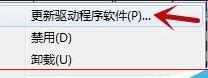笔记本鼠标亮没反应怎么回事
可能还有些网友对于笔记本鼠标亮没反应的情况不太了解,下面就由小编给你们介绍笔记本鼠标亮没反应的原因及解决方法吧,希望能帮到大家哦!
笔记本鼠标亮没反应的解决方法一:
此问题可能有多种原因,可以尝试以下方法来排查:
1、如果使用的是无线鼠标,检查无线收发器与笔记本接触是否良好,可以尝试更换USB接口测试。如果更换USB接口无效,建议更换无线鼠标电池,避免电量不足的问题。
2、某些品牌的光电鼠标可能会受到反射面的颜色的影响。比如一些罗技鼠标对于深色的鼠标垫则没有任何反应。所以尝试换不同的接触面(鼠标垫)测试。
3、USB鼠标本属于即插即用设备,但不排除有个别比较老的系统或者是由于系统自身驱动原因,导致无法正常识别USB设备。遇到此情况,如果鼠标带有相应的驱动文件,可以尝试更新安装驱动测试。
4、针对没有提供驱动的USB鼠标,为了彻底排除系统驱动识别问题,可以利用笔记本触摸板操作,到系统的设备管理器界面中,查看设备列表,找到通用串行总线控制器,将下面列表中的设备借助右键菜单中的“更新驱动程序”更新驱动测试。或者选择“卸载”,卸载后重新扫描硬件改动,让系统自动重新加载USB驱动,有时会收到奇效。
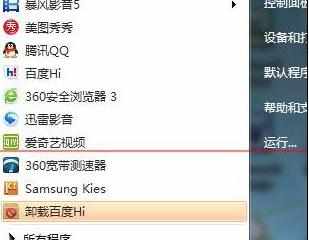
5、如果以上方法都无效,建议还是换个鼠标试试吧,很可能是当前鼠标故障了(当然也可以把此鼠标拿到其他电脑上进一步确认)。
笔记本鼠标亮没反应的解决方法二:
1、如果你的鼠标仍然亮着灯,那就代表,你的鼠标本身是没有问题的,你的鼠标接口也是没有问题的,首先你要坚信这一点,不要把所有目标对准这个鼠标啦
2、这时你会在网上搜索各种解决方法,看完了之后你就纠结了,不知道应该采纳哪一种,我想说的是,基于鼠标出现这种情况,你啥都别想,先把电脑关机再说
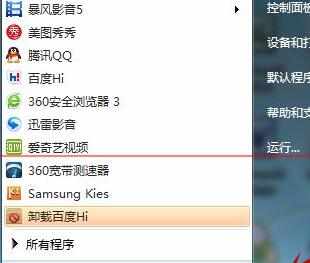
3、关机后,过3分钟,再重新启动,在这个过程中,你无需去插拔鼠标接口,电脑重新开机后,你会发现一起问题迎刃而解噢!
4、我认为出现这种情况,是鼠标驱动突然死机造成的。当然,在你试过重新开机关机仍然无法解决的时候,就要使用其他的方法了,请接着往下看
5、在计算机上找到设备管理器,首先鼠标右键单击计算机,在下拉菜单中选择属性
6、进入设备管理器,找到鼠标和其他指针设备以及通用串行总线控制器,点击旁边的箭头,查看是否有出现黄色感叹号的标志 ,如果有就将其更新